Cómo crear un cuestionario para tu blog en WordPress
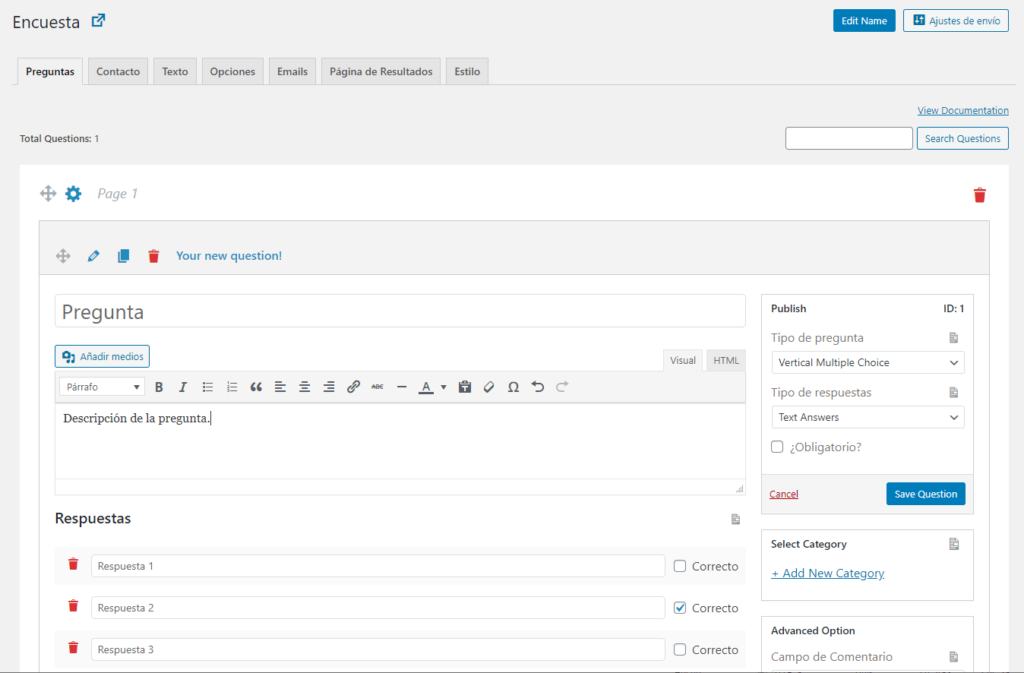
A ¿Te preguntas cómo crear un cuestionario en WordPress? No busques más, te mostraremos cómo agregar un cuestionario a tu blog, paso a paso.
Los cuestionarios son una herramienta poderosa, especialmente si recién estás comenzando un blog . Ya sea que los uses por diversión o quieras recopilar información valiosa de tus lectores, los cuestionarios son una excelente manera de aumentar la participación. Incluso pueden hacer que tu blog se vuelva viral y disparar el tráfico a tu sitio web.
En este tutorial, le mostraremos paso a paso cómo crear un cuestionario en WordPress.
Vamos a empezar.
En esta guía:
- ¿Por qué agregar cuestionarios a tu blog de WordPress?
- Ideas creativas de cuestionarios que puedes usar
- Cómo crear un cuestionario en WordPress
¿Por qué agregar cuestionarios a tu blog de WordPress?
Agregar cuestionarios a tu blog es una excelente manera de atraer a tu audiencia. Los usuarios encuentran gratificantes los cuestionarios debido a su naturaleza interactiva. Por lo tanto, es más probable que completen un cuestionario divertido que un formulario normal.
Los cuestionarios no solo ayudan a aumentar la participación, sino que también pueden ayudarle a obtener más tráfico desde las redes sociales.
BuzzFeed es un excelente ejemplo de cómo funcionan los cuestionarios virales. Sus cuestionarios populares generan mucho tráfico y se comparten en las redes sociales.
Aquí hay algunas razones más por las que deberías agregar cuestionarios a tu blog:
- Agregar cuestionarios a tu blog hace que los visitantes permanezcan más tiempo en tu sitio, lo que reduce la tasa de rebote. Una tasa de rebote baja no solo es buena para la interacción con tu blog , sino que también es buena para el SEO de tu blog .
- Los cuestionarios pueden ayudarte a aumentar tu lista de correo electrónico . Puedes dirigirlos a tu página de boletín informativo o agregar un formulario de registro en el cuestionario.
- Puede ayudar a mejorar las conversiones . Por ejemplo, puede crear un cuestionario que informe a los usuarios sobre un producto que desea que compren.
Un simple cuestionario de WordPress puede abrir todo tipo de oportunidades para tu blog, así que es mejor aprovecharlo.
Ahora, veamos algunos ejemplos de cuestionarios creativos que puedes utilizar.
Ideas creativas de cuestionarios que puedes usar
Dependiendo de cuáles sean sus objetivos, puede elegir entre una variedad de tipos de cuestionarios. Algunos de los tipos de cuestionarios más populares son:
- Cuestionario de personalidad
- Cuestionario de trivia
- Cuestionario de sí o no
- Cuestionario de opción múltiple
- Cuestionario de verdadero o falso
- Cuestionario al estilo BuzzFeed
Repasemos algunos de ellos ahora:
Cuestionario de personalidad
Los cuestionarios de personalidad son el tipo de cuestionario más compartido y en el que más clics se hace.
A continuación se muestra un ejemplo de un test de personalidad de JeffBullas.com:
Los cuestionarios de personalidad son muy interesantes porque ayudan a las personas a conocerse a sí mismas. También pueden ser divertidos y educativos. Todo lo que necesitas hacer es aprovechar tu lado creativo para que tu cuestionario sea más interesante y relevante para tus lectores.
Por ejemplo, puedes cambiar la palabra “especialista en marketing digital” en el ejemplo anterior por cualquier otro tema. Si tienes un blog de entretenimiento, puedes cambiarlo a “¿Qué tipo de superhéroe eres?” o si tienes un blog de comida , puedes crear un cuestionario que les diga a los usuarios qué tipo de cocinero son.
Cuestionario de trivia
Los cuestionarios de trivia se pueden utilizar para poner a prueba los conocimientos de los usuarios sobre un tema específico. Este tipo de cuestionario es popular porque los participantes intentan obtener la mayor cantidad posible de respuestas correctas y, a veces, compiten entre sí en la sección de comentarios .
Puedes crear un divertido cuestionario de trivia sobre un tema como Star Wars:
O bien, puedes hacerlo más educativo. Por ejemplo, si estás dictando un curso en línea , puedes usar cuestionarios para evaluar a tus estudiantes sobre lo que han aprendido.
Cuestionario de estilo de BuzzFeed
Los cuestionarios de BuzzFeed son divertidos, entretenidos y muy fáciles de compartir. Son similares a los cuestionarios de personalidad, pero suelen tener títulos y temas sin sentido, como los que se muestran en los ejemplos siguientes:
Si está intentando generar clientes potenciales calificados para su negocio, este tipo de cuestionarios tontos podrían no ser la mejor opción para usted.
Pero definitivamente son efectivos para aumentar la participación y dirigir una gran cantidad de tráfico a su sitio desde las redes sociales .
Ahora que tienes algunas ideas de cuestionarios que puedes usar, te enseñaremos cómo crear un cuestionario para tu blog de WordPress.
Cómo crear un cuestionario en WordPress
El primer paso para crear un cuestionario es utilizar la herramienta de creación de cuestionarios adecuada.
Si bien existen muchos complementos de WordPress que pueden ayudarte a crear un cuestionario, recomendamos encarecidamente Formidable Forms .
Formidable Forms es un complemento avanzado de formularios para WordPress que tiene una sencilla función de arrastrar y soltar. Esto facilita la creación de todo tipo de formularios para tu blog de WordPress.
Puede crear cualquier cosa, desde formularios de contacto simples hasta formularios complejos como cuestionarios, formularios de calculadora, encuestas, sondeos y más.
Para crear un cuestionario con Formidable Forms, deberá instalar el complemento Quiz Maker . Esto le permitirá crear cuestionarios y publicarlos en su blog.
Veamos cómo hacerlo, paso a paso.
1.Instalar el complemento Formidable Forms y el complemento Quiz Maker
Para comenzar a crear cuestionarios para su blog de WordPress, debe instalar y activar el complemento Formidable Forms.
También necesitarás el complemento Quiz Maker y, para ello, deberás adquirir el plan de negocios de Formidable Forms .
Si necesita ayuda para instalar un complemento, consulte nuestra guía sobre cómo instalar un complemento en WordPress .
Una vez que hayas instalado el complemento, tendrás que instalar el complemento Quiz Maker. Para instalar el complemento, ve a Formidable » Complementos y haz clic en Instalar en la sección Quiz Maker.
Espere unos segundos y se instalará el complemento y se activará por sí solo. Una vez que haya terminado, podrá comenzar a crear su cuestionario.
2.Crear un cuestionario y agregar preguntas
Para crear su primer cuestionario, vaya a Formidable » Formularios y luego haga clic en Agregar nuevo.
Una vez que haga clic en Agregar nuevo , verá una ventana emergente con diferentes opciones para crear formularios. En la parte superior, puede ver opciones como Formulario en blanco, Contáctenos, Registro de usuario y más. Debajo, puede buscar las plantillas prediseñadas.
En este tutorial, le enseñaremos a crear un cuestionario desde cero. Haga clic en Formulario en blanco para comenzar.
Luego se te pedirá que ingreses el nombre y la descripción del formulario. Una vez que hayas terminado, haz clic en Crear .
¡Ahora comienza la parte divertida!
En la siguiente pantalla, verá los campos de formulario en la columna de la izquierda y el generador de formularios visual a la derecha.
Puede arrastrar cualquiera de los campos de formulario que desee desde la izquierda y soltarlos a la derecha para crear su cuestionario.
Le mostraremos cómo hacerlo creando un cuestionario de conocimientos sencillo para este tutorial.
Para agregar una pregunta cuya respuesta los usuarios deben escribir, arrastre el campo Texto desde la izquierda y suéltelo en el lado derecho.
Para editar el campo, simplemente haga clic en él y cambie el texto de la Etiqueta del campo a su pregunta.
A continuación, agreguemos una pregunta de opción múltiple. Para ello, arrastre el campo Botones de opción hacia el lado derecho.
Nuevamente, puedes editar el campo haciendo clic en él. Cambia la etiqueta del campo por la pregunta que hayas hecho. Luego, escribe las opciones de respuesta debajo.
Si desea agregar más opciones, simplemente haga clic en el botón (+) Agregar opciones .
En la sección Opciones de botones de opción, puedes elegir usar imágenes como opciones. Esta es una manera fácil de crear un cuestionario al estilo BuzzFeed.
También puedes agregar el campo desplegable como una pregunta de respuesta múltiple. Arrástralo de izquierda a derecha para agregarlo.
Al igual que en los pasos anteriores, haga clic en el campo desplegable para editar las preguntas y las opciones de respuesta.
Repite estos pasos para agregar más preguntas a tu cuestionario. Sigue agregando y editando los campos hasta completar el cuestionario.
3.Añadir puntuación de la prueba
Una vez que hayas terminado de crear tu cuestionario, también debes agregarle un campo de Puntuación del cuestionario .
Agregar un campo de puntuación de la prueba evaluará las respuestas de los participantes y les otorgará una puntuación por las respuestas correctas.
Simplemente arrastre el campo Puntuación del cuestionario y suéltelo en su lugar.
Una vez que agregue el campo Puntuación del cuestionario , haga clic en Agregar una entrada y será llevado a una nueva pestaña.
En la página de Entradas , seleccione las respuestas correctas y luego marque la casilla junto a Establecer esta entrada como clave de respuesta del cuestionario .
Además, en el campo Clave de entrada , elija un nombre descriptivo.
Una vez que hayas terminado, haz clic en el botón Enviar . Volverás a la página del generador de formularios.
Antes de publicar el cuestionario, también debes configurar los ajustes. Para ello, haz clic en la pestaña Ajustes . Desde aquí, puedes decidir qué verán los usuarios cuando completen el cuestionario. Puedes mostrarles un mensaje, redirigirlos a una URL o mostrar el contenido de la página.
Si eliges mostrar un mensaje, puedes personalizar lo que dice el mensaje en la parte inferior de la página. Y si quieres mostrar las puntuaciones de los usuarios tan pronto como envían el cuestionario, puedes agregar el código corto en el mensaje de éxito.
Simplemente haga clic en los 3 puntos en la esquina y elija el ID del campo Puntuación del cuestionario , como en el siguiente ejemplo:
El código corto se agregará automáticamente al mensaje.
Una vez que haya realizado los cambios necesarios, haga clic en el botón Actualizar en la esquina superior derecha para guardar.
¡Felicitaciones! ¡Ya has creado tu primer cuestionario!
Ahora, agreguemos el cuestionario a tu blog.
4.Añade tu cuestionario a tu blog
Para agregar un cuestionario a su blog, simplemente vaya a cualquier publicación o página de blog en WordPress y luego haga clic en el ícono Más . Luego, busque Formidable Forms y seleccione el cuestionario del menú desplegable como se ve en la animación a continuación:
Una vez que hayas agregado la prueba, puedes publicar la página.
¡Eso es todo!
Esperamos que esta guía te haya ayudado a aprender a crear un cuestionario en WordPress. Si tienes alguna pregunta o estás confundido con algún paso del tutorial, háznoslo saber en los comentarios a continuación.
Si te gustó esta guía sobre cómo crear un cuestionario, quizás también te interese consultar nuestra guía sobre cómo crear una encuesta de blog .
Y no olvides suscribirte a nuestro boletín para recibir los últimos consejos y trucos para blogs.

Deja una respuesta